此產品有較新版本可以使用。
本繁體中文版使用機器翻譯,譯文僅供參考,若與英文版本牴觸,應以英文版本為準。
檢視效能容量計數器圖表以找出問題
 建議變更
建議變更


您可以在「Performance Explorer」頁面上檢視節點和集合體的效能使用量圖表。這可讓您檢視所選節點的詳細效能容量資料、以及特定時間範圍的集合體。
關於這項工作
標準計數器圖表會顯示所選節點或集合體所使用的效能容量值。明細計數器圖表會根據使用者傳輸協定與背景系統處理程序、顯示將根物件分隔成使用量的總效能容量值。此外、還會顯示可用效能容量。

|
由於系統與資料管理相關的部分背景活動被識別為使用者工作負載、並歸類為使用者傳輸協定、因此當這些程序執行時、使用者傳輸協定百分比可能會人為地顯示為高。當叢集使用率偏低時、這些程序通常會在午夜左右執行。如果您在午夜左右看到使用者傳輸協定活動激增、請確認叢集備份工作或其他背景活動是否設定為在該時間執行。 |
步驟
-
從節點或Aggregate * Landing(登陸)頁面選取* Explorer's(*檔案總管)索引標籤。
-
在* Counter圖表*窗格中、按一下*選擇圖表*、然後選取*效能。使用容量*圖表。
-
向下捲動、直到您可以檢視圖表為止。
標準圖表的色彩會顯示物件處於最佳範圍(黃色)、物件未充分使用(綠色)、以及物件過度使用(紅色)的時間。明細表僅顯示根物件的詳細效能容量詳細資料。
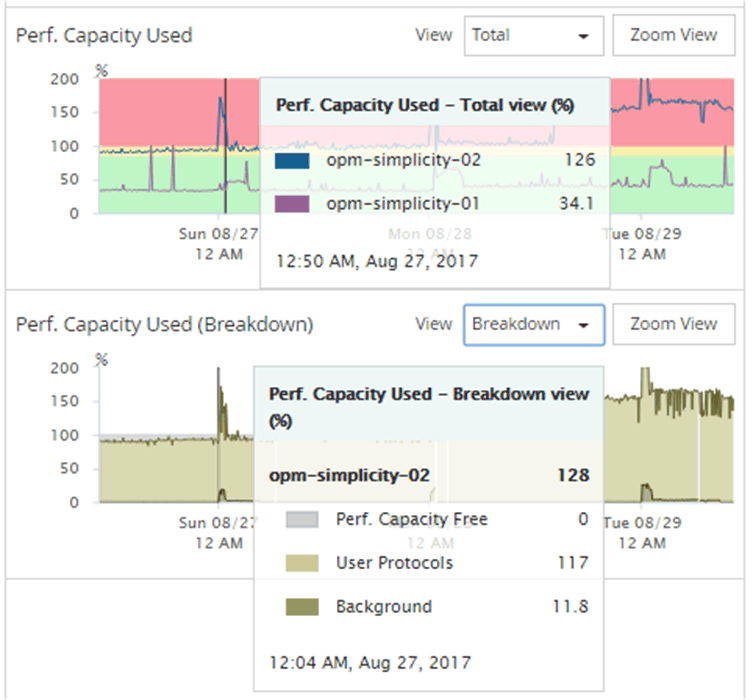
-
如果您要以全尺寸格式檢視任一圖表、請按一下*縮放檢視*。
如此一來、您就能在不同的視窗中開啟多個計數器圖表、以比較相同時間範圍內使用的效能容量與IOPS或Mbps值。


